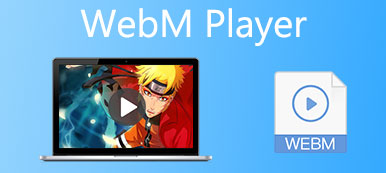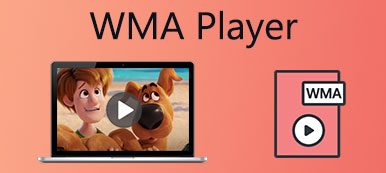MP4はPCや携帯電話で最も一般的に使用されている形式であるため、簡単に実行できる必要があります。 Windows Media Player(WMP)でMP4ビデオを再生する実際、ほとんどの MP4 ビデオは Windows Media Player 12 でスムーズに再生できますが、一部の MP4 ファイルは WMP でサポートされておらず、「ファイルの種類はサポートされていません。このファイルを再生するにはコーデックが必要です」という通知が表示されます。これは、MP4 形式に含まれるコーデック (HEVC、XVID) が Windows Media Player に自動的にインストールされないためです。Windows 10/11 以前のバージョンでは、MP4 (MPEG-4) 形式をサポートしていません。この記事では、MP4 コーデックをインストールして、Windows Media Player で MP4 ビデオを正常に再生する方法を紹介します。さらに、ここでは、MP4 ビデオを簡単に再生するための WMP の最良の代替手段を学ぶことができます。

- パート 1: Windows Media Player で MP4 を再生できない理由
- パート2:Windows MediaPlayerでMP4ビデオを再生する方法12/11/10
- パート3:MP4を再生するためのWindows MediaPlayerの最良の代替手段
- パート4:Window MediaPlayerでMP4を再生する際のFAQ
パート 1: Windows Media Player で MP4 を再生できない理由
Windows Media Player 12 は MP4 (MPEG-4) 形式の再生をサポートしていますが、すべての MP4 ファイルが WMP と互換性があるわけではありません。Windows Media Player では、画像なしで MP4 ビデオのみを再生できる場合があります。一般的な理由は次のとおりです。
1. Windows 11/10 およびそれ以前のバージョンでは、もともと MP4 コーデックがないため、MP4 ビデオの再生はサポートされていません。Windows でより多くのビデオを再生するには、最新の Windows Media Player 12 を直接ダウンロードできます。
2.Windows Media Playerは、音声付きのMP4ファイルのみを再生します。 HEVCやXVIDなどのMP4ファイルのビデオコーデックは、元のWMPではサポートされていません。 幸い、WMPはコーデックパッケージのインストールをサポートしています。
Windows Media PlayerがMP4を再生しない問題を修正するには、WMPに対応するコーデックをダウンロードするか、すべての形式をサポートするプロのビデオプレーヤーを選択します。 詳細な手順を以下に紹介します。 読み続けてください。
パート2:Windows MediaPlayerでMP4ビデオを再生する方法12/11/10
Windows Media Player で MP4 ファイルを正常に再生するには、WMP に必要なコーデックをダウンロードします。コーデック パッケージを見つけるのは難しくありませんが、WMP ですべてのオーディオ ファイルとビデオ ファイルを再生するには、ダウンロードする必要があるコーデックが不足しています。詳細な手順は次のとおりです。
ステップ1: Windows Media PlayerでMP4ビデオを再生したいが、「このファイルを再生するにはコーデックが必要です」というエラーが表示される場合は、 Webヘルプ ポップアップウィンドウのボタン。 そして、Microsoftサポートに案内されます。

ステップ2:ページの下部にあるWebサイト(WMplugins.com)をクリックします。 次に、目的のコーデックを検索バーに入力して、対応するプラグインを見つけます。 そして、 ダウンロード ボタンをクリックして、Windows Media PlayerにMP4コーデック(HEVC、XVIDなど)をインストールします。

ステップ3:インストール後、WMPは自動的に再起動します。 そして、コーデックの問題なしに、Windows MediaPlayerでMP4ビデオを簡単に再生できます。
If Windows MediaPlayerはまだ機能しません、この投稿で解決策を見つけることができます。
パート3:MP4を再生するためのWindows MediaPlayerの最良の代替手段
Windows Media Player 用の MP4 コーデックをダウンロードするのは、Windows 4/7/8 で MP10 ビデオを再生する効率的な方法ですが、初心者にとっては比較的複雑です。さらに、WMP 用にダウンロードする必要があるさまざまなビデオ形式用のコーデックは他にもたくさんあります。したがって、MP4 やその他のビデオを再生するには、WMP の最適な代替手段を選択してみてはいかがでしょうか。 Apeaksoftブルーレイプレーヤー は、人気のあるすべてのオーディオおよびビデオ形式を高品質でサポートする多用途のメディアプレーヤーです。

4,000,000+ ダウンロード
ステップ1:WindowsでApeaksoft Blu-rayPlayerを無料でダウンロードして起動します。 クリック ファイルを開く ボタンをクリックして、目的のMP4ビデオを選択して開きます。

ステップ2:をクリックして コントロール メニューでは、ビデオを開始/一時停止したり、音量を調整したり、スクリーンショットを撮ったりするためのホットキーを学ぶことができます。 の中に 音楽 および ビデオ メニューから、チャンネルを希望のチャンネルに簡単に変更できます。 次に、[ツール]メニューをクリックして、 エフェクト 必要に応じて明るさ、コントラスト、色相を調整するオプション。 このようにして、より良い視聴体験でMP4ビデオを楽しむことができます。

パート4:Window MediaPlayerでMP4を再生する際のFAQ
1.コーデックを変換してWindowsMedia PlayerでMP4ビデオを再生できますか?
もちろん、できます。 Apeaksoft Video Converter Ultimateを使用して、互換性のないコーデックをMPEG-4またはH.264コーデックに変換し、Windows MediaPlayerでMP4を再生できます。 このビデオコンバータを使用すると、フォーマットや品質を変更せずにコーデックを調整できます。
2. Windows Media PlayerがMP4を音声付きでのみ再生するのはなぜですか?
これは、WMP ではオーディオ形式とコーデックのみがサポートされているためです。MP4 形式のすべてのコーデック パッケージをダウンロードできます。または、他の専門的なビデオ プレーヤーを使用して MP4 ビデオを再生することもできます。
3.MP4ビデオを再生できるソフトウェアは何ですか?
Apeaksoft Blu-ray Player、VLC Media Player、 リアルプレーヤー、など。それらはすべて、一般的なオーディオおよびビデオ形式をすべてサポートしています。 あなたに合ったものを選ぶことができます。
結論
この記事を読んだ後、Windows MediaPlayerがMP4ビデオを再生しない原因とこの問題を解決する方法を学びました。 必要なMP4コーデックをWindowsMediaPlayerにダウンロードできます。 ただし、最も簡単な方法は、Apeaksoft Blu-rayPlayerを使用してすべてのオーディオおよびビデオ形式を再生することです。 以下にコメントやアドバイスを残してください。